Annuncio pubblicitario
Ti stai chiedendo come configurare la tua Apple TV? Non sei sicuro di come eseguire lo streaming di Netflix e scaricare app? Problemi con la configurazione di server DNS personalizzati? Rilassati, siamo qui per aiutarti.
Ecco come configurare la tua Apple TV, cosa puoi fare con essa e come risolvere i problemi comuni di Apple TV. Questa guida è progettata per fornire una panoramica completa del processo, in modo da poter tornare a guardare i tuoi film e programmi preferiti.
1. Configurazione di Apple TV
Dopo aver sbloccato la lucida scatola nera di trucchi di Apple, l'installazione è relativamente semplice. Nella confezione troverai un'unità Apple TV, un cavo di alimentazione, il telecomando e un cavo da Lightning a USB-C. Dovrai farlo fornire il proprio cavo HDMI Perché non dovresti mai spendere più di $ 10 su un cavo HDMIPer ottenere il meglio dalle tue apparecchiature HD, che si tratti di un bel televisore widescreen, un lettore Blu-ray, una PS3 o un set-top box streaming HD, hai bisogno di almeno un cavo HDMI. O più... Leggi di più .
Plug-in e inizia
La prima cosa che devi fare è collegare un'estremità del cavo HDMI alla tua Apple TV e l'altra alla tua televisione. Se stai utilizzando un ricevitore digitale per il suono surround, dovrai invece collegarlo al tuo ricevitore. Prendi nota del numero della porta HDMI.

Nota: Se non hai abbastanza porte HDMI di riserva, dovrai scollegare un dispositivo che non usi molto spesso (come un vecchio lettore DVD o console di gioco) o acquistare uno splitter HDMI.
Se stai utilizzando Internet via cavo anziché Wi-Fi, collega un cavo Ethernet alla porta sul retro di Apple TV. Quindi, collegare il cavo di alimentazione e accenderlo. Apple TV si avvierà automaticamente. Ora puoi passare la TV o il ricevitore all'ingresso HDMI di cui hai preso nota in precedenza, dove dovresti vedere la seguente schermata:
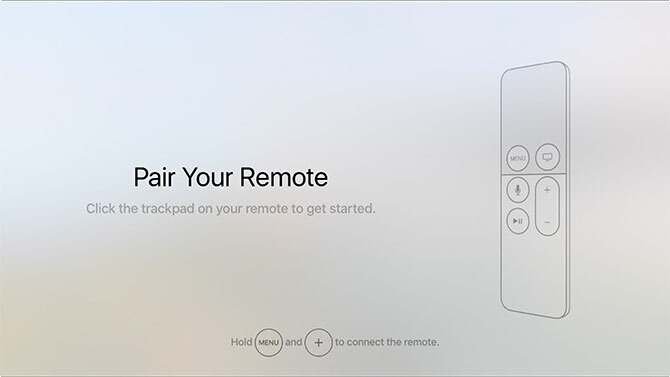
Configurazione iniziale di Apple TV
Colpire il Menù e Aumenta volume (più) fino a quando Apple TV non riconosce il telecomando. Se non si connette, prova a tenere premuti quei pulsanti per cinque secondi per ripristinarlo. Se continua a non fare nulla, potrebbe essere necessario caricare il telecomando.
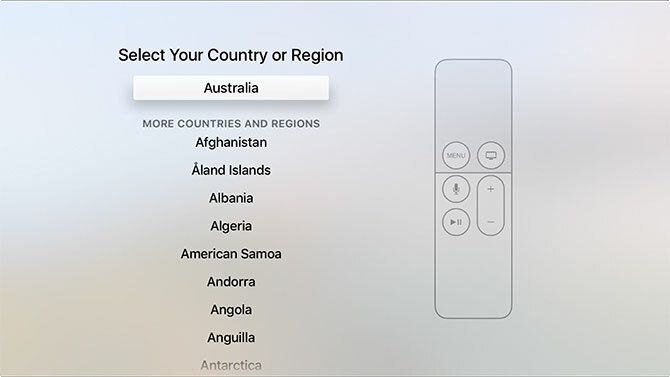
Successivamente dovrai scegliere la lingua e la regione corrente. È possibile effettuare la selezione facendo clic sul touchpad o premendo Menù per tornare indietro di un passo se commetti un errore. Quando richiesto, abilita l'accesso Siri se desideri utilizzare la tua voce per interagire in futuro.
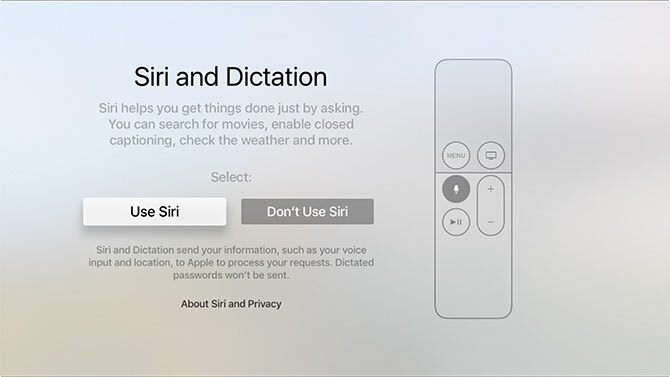
Infine, devi scegliere un metodo per completare la configurazione di Apple TV: Configurare con il dispositivo o Impostare manualmente. scelta Configurare con il dispositivo richiede un dispositivo iOS come un iPhone o iPad. Questa opzione trasferisce le impostazioni dal tuo iPhone alla tua Apple TV, comprese le impostazioni di rete wireless, il tuo login ID Apple e le credenziali iCloud.
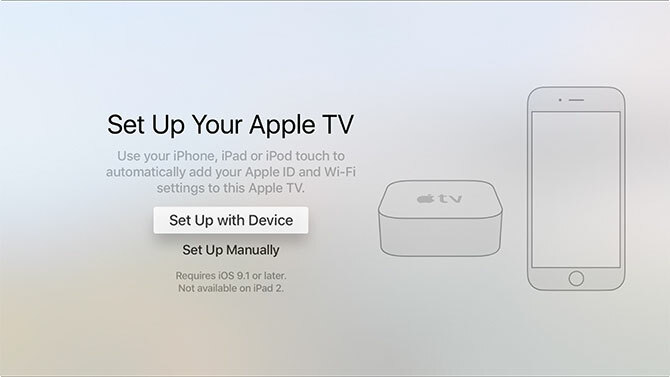
Se scegli questa opzione, avrai bisogno del tuo dispositivo nelle vicinanze; segui semplicemente le istruzioni sullo schermo mentre Apple TV copia le informazioni. Se riscontri problemi con questo metodo, premi Menù e scegli Impostare manualmente anziché.
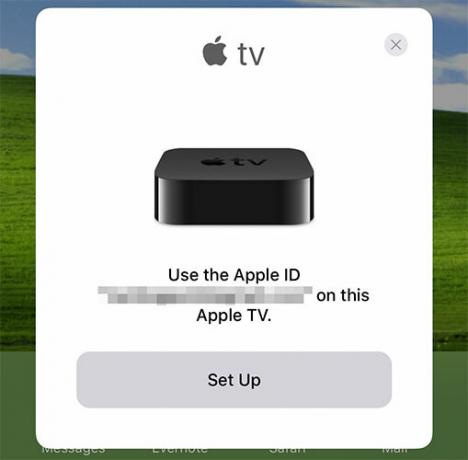
scelta Impostare manualmente richiede un po 'più di tempo e dovrai inserire manualmente le credenziali della tua rete wireless se ne stai utilizzando una. Dopo aver effettuato correttamente la connessione a Internet, ti verrà richiesto un ID Apple. Questo è lo stesso login che usi sul tuo iPhone o Mac per gli acquisti di iTunes o quando accedi iCloud.com. Sebbene sia possibile, non saltare questo passaggio.
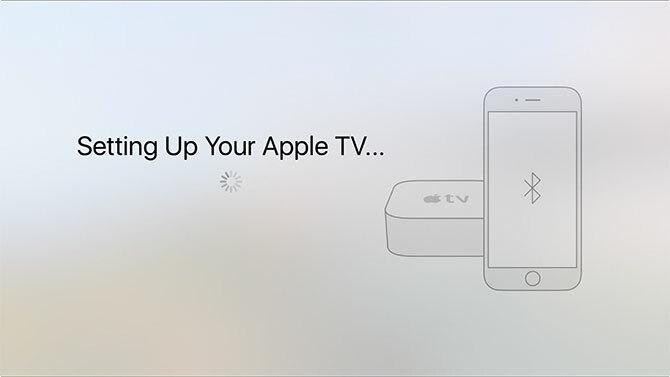
Nota: Potrebbe essere richiesto di a codice di verifica se hai abilitazione dell'autenticazione a due fattori sul tuo ID Apple Blocca subito questi servizi con l'autenticazione a due fattoriL'autenticazione a due fattori è il modo intelligente per proteggere i tuoi account online. Diamo un'occhiata ad alcuni dei servizi che è possibile bloccare con una migliore sicurezza. Leggi di più . Se non l'hai ancora fatto, ti consigliamo vivamente di farlo aumentare significativamente la sicurezza dell'account Autenticazione a due fattori compromessa: perché non dovresti farti prendere dal panico Leggi di più .
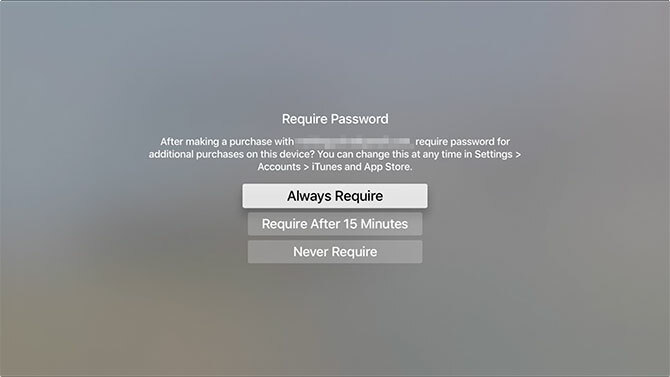
L'ultimo passo è scegliere se richiedere una password per gli acquisti effettuati con il tuo ID Apple. Questo vale anche per le app gratuite. A meno che tu non stia configurando Apple TV in una casa, un posto di lavoro o un'altra posizione simile, scegli Mai richiesto per comodità.
Finiture
Ci sono alcune impostazioni finali da abilitare e configurare tra cui:
- Servizi di localizzazione - scegli se consentire la tua posizione da utilizzare per personalizzare i contenuti, come meteo e TV.
- Screensaver - Apple TV è famosa per i suoi salvaschermi; scegli se connetterti o meno a Internet per scaricare di più (e con quale frequenza).
- analitica - statistiche di utilizzo anonime raccolte dalle app mentre le usi; scegli se inviarli o meno agli sviluppatori per aiutare Apple a migliorare le versioni future.
- Termini e condizioni - infinite pagine di legalese, che dovrai accettare.
In caso di dubbio, abilitarli tutti. Potresti voler limitare la frequenza di download degli screensaver se la tua quota mensile di larghezza di banda Internet è bassa.
2. Utilizzando Apple TV e tvOS
Con la tua nuovissima Apple TV configurata e connessa a Internet, è tempo di divertirsi.
Imparare a controllare la tua Apple TV
Prima di tutto togliiamo le basi. Per accendere la tua Apple TV in qualsiasi momento, semplicemente fai clic su un pulsante qualsiasi sul telecomando. Se il problema persiste, caricare il telecomando. Per Spegni Apple TV, tieni premuto Menù, quindi scegli Sonno.
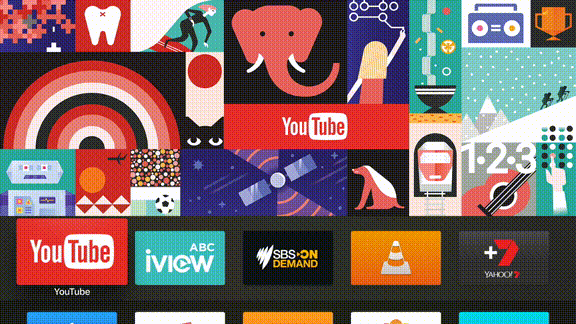
Il touchpad remoto consente di navigare in orizzontale e in verticale e di fare clic sul touchpad verso l'interno per effettuare una selezione. Puoi tornare indietro di un passaggio usando il Menù o premere il tasto Casa pulsante (sembra una TV) per tornare alla dashboard principale in qualsiasi momento.

Il pulsante play / pause viene utilizzato per controllare la riproduzione, ma anche per alternare lettere maiuscole e minuscole durante l'inserimento di testo. Durante la riproduzione di un video, puoi trascinare a sinistra oa destra sul touchpad, quindi clicca per cercare avanti e indietro con incrementi di dieci secondi. Se tu pausa riproduzione, è possibile scorrere in orizzontale per selezionare un punto di riproduzione specifico.

Durante la digitazione, è possibile usa il tuo dispositivo iOS come tastiera. Questo è molto più semplice rispetto all'utilizzo del touchpad e della digitazione orizzontale. La funzione richiede l'accesso al medesimo ID Apple sia sul dispositivo iOS sia su Apple TV. Dovresti ricevere un notifica sul tuo dispositivo iOS ogni volta che Apple TV lo richiede inserimento di testo.
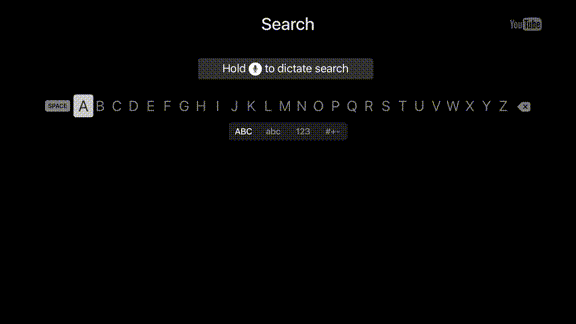
Infine, puoi anche chiedere a Siri di fare le cose per te usando il pulsante Siri (sembra un microfono). Appena tieni premuto il pulsante e parla la tua domanda. Tratteremo questo argomento in modo più dettagliato più avanti nella guida.
Ora aggiorna tvOS
È noioso, richiede tempo, ma è importante. Apple fornisce aggiornamenti software in corso per Apple TV, che utilizza un sistema operativo chiamato tvOS. Apple aggiunge nuove funzionalità, corregge vecchi bug e apporta modifiche al modo in cui Apple TV funziona con aggiornamenti gratuiti. Prima di fare qualsiasi cosa, vai a Impostazioni> Sistema> Aggiornamenti software e scegli Aggiornamento software.
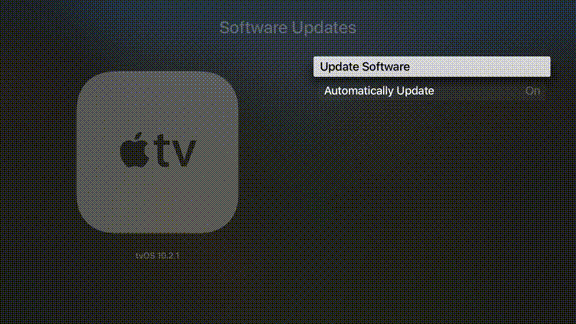
Lascia che tutti gli aggiornamenti disponibili vengano scaricati ed eseguiti, dopodiché la tua Apple TV verrà riavviata. L'unità verificherà periodicamente la presenza di aggiornamenti, ma è possibile verificare manualmente in qualsiasi momento tornando a questo menu.
Tutto è un'app
Se utilizzi un iPhone o iPad da un po ', probabilmente hai familiarità con l'approccio Apple "tutto è un'app". tvOS è basato sullo stesso software e sugli stessi principi. Ciò significa che il contenuto è accessibile tramite app, che assumono la forma di icone sulla dashboard.
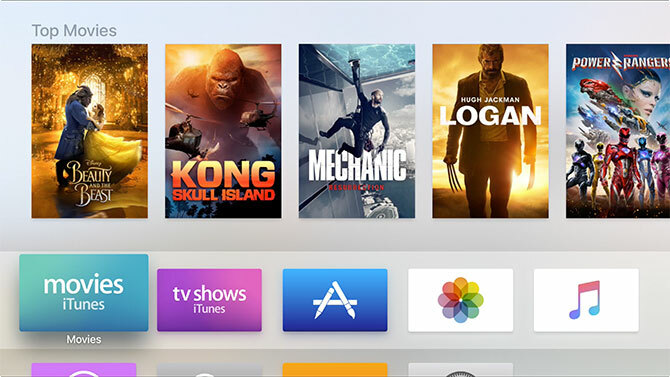
Le app possono essere scaricate dal App Store. Se hai saltato l'accesso in precedenza, dovrai fornire un ID Apple valido prima di poter scaricare qualsiasi cosa (anche app gratuite). Se stai cercando servizi come Netflix, YouTube, TED e canali televisivi di recupero per la tua area locale, dovrai cercarli nell'App Store.
Avvia il App Store evidenziandolo e facendo clic sul touchpad. Prendi nota dell'interfaccia tabellata che ti consente di alternare In primo piano, Classifiche principali, e così via. Se la visualizzazione di questa scheda scompare, utilizzare semplicemente il Menù pulsante per ripristinarlo. Sfoglia le app in offerta o scorri fino a Ricerca scheda e trova qualcosa da scaricare, come YouTube.
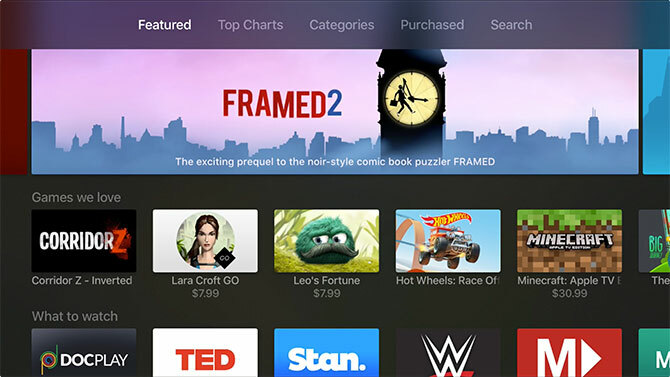
La prima volta che scarichi un'app, devi inserire la password del tuo ID Apple. Per acquisti futuri, puoi scegliere di archiviarlo. Questo è utile, ma tieni presente che chiunque abbia accesso alla tua Apple TV può effettuare acquisti se attivi la funzione.
Gestire le tue app
Tutte le app che scarichi appariranno sulla schermata iniziale, proprio come farebbero sul tuo iPhone o iPad. Tornare alla schermata principale premendo il tasto Casa pulsante (sembra una TV). Evidenzia un'app, quindi tocca e tieni premuto il pulsante del touchpad fino a quando l'app inizia a oscillare.
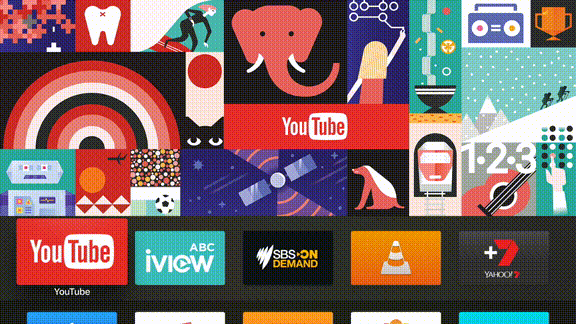
Ora puoi trascinare l'app nella schermata principale e posizionarla dove preferisci. Puoi creare cartelle tenendo un'icona dell'app sopra un'altra oppure puoi farlo elimina un'app premendo il tasto pulsante play / pause e selezionando Elimina mentre vacilla. Per interrompere il tremolio di un'app, premi Menù.
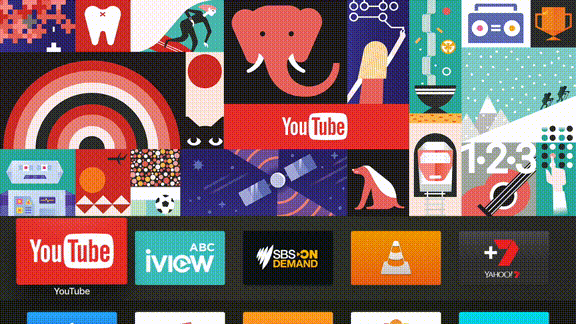
Nota la riga superiore delle app sulla tua schermata Home, poiché sono leggermente diverse. Non solo le app inserite qui saranno più accessibili, ma puoi passa direttamente al contenuto semplicemente evidenziando l'app. Il contenuto compatibile verrà visualizzato sopra questa riga superiore. Più comunemente, questo viene utilizzato dalle app TV di recupero per visualizzare contenuti popolari o aggiunti di recente.
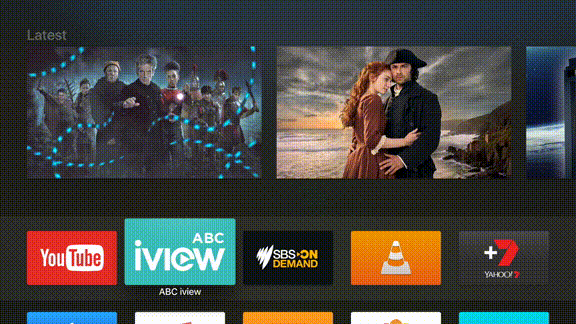
Apple TV utilizza uno switcher app, proprio come fa il tuo iPhone. Per accedere a tutte le applicazioni attualmente sospese, tocca due volte il tasto Home (sembra una TV). Da qui, puoi passare rapidamente a un'app che hai appena aperto, oppure puoi "uccidere" forzatamente un'applicazione evidenziandola e scorrendo verso l'alto.

Nota: Proprio come sul tuo iPhone, c'è non è necessario uccidere regolarmente le app 5 cattive abitudini dell'iPhone che dovresti rompere oggiPensi di essere un utente smartphone responsabile? Hai pensato che stai risparmiando batteria uccidendo tutte quelle app? Pensa di nuovo. Leggi di più . Se un'app si comporta male o rifiuta di aggiornare il contenuto, ucciderla dovrebbe risolvere il problema.
Saluta Siri
Quale potrebbe essere un modo più semplice per interagire con la tua Apple TV che parlarne semplicemente? Il pulsante Siri sul telecomando ti consente di fare proprio questo. Per iniziare, tieni semplicemente premuto il pulsante e dì qualcosa.
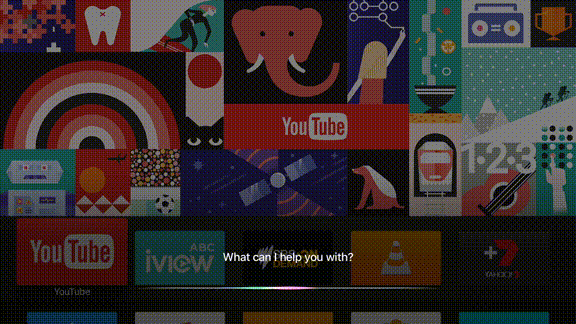
Siri funziona come sul tuo iPhone, anche se la tua Apple TV è limitata in termini di compiti che può svolgere. Queste attività sono fortemente ponderate per l'intrattenimento, la ricerca e il controllo della riproduzione.
Ecco alcune cose che puoi provare a chiedere a Siri e cosa succede quando lo fai:
- "Trova Blade Runner" - ricerche iTunes per i media relativi alla tua query.
- "Cerca Netflix per cose più strane" - ricerche Netflix per una query specifica (prova altre app come Youtube pure).
- "Quali sono le migliori nuove uscite?" - ricerche iTunes per i media di tendenza.
- "Attiva sottotitoli" o "Riavvolgi cinque minuti" - controllare riproduzione.
- "Riproduci l'ultimo album dei Bonobo" - ricerche Apple Music e avvia la riproduzione.
- "Cerca su App Store per YouTube" - cerca nel App Store per la tua domanda.
- "Trova il podcast di Cool Games Inc" - cerca nel iTunes database di podcast.
- "Imposta la temperatura a 21 gradi" - controllare i dispositivi collegati con HomeKit.
- "Che tempo fa domani?" - controlla il tempo, richiede Servizi di localizzazione.
- "Apri ABC iView" - per avviare un'app.
Puoi eseguire una di queste attività mentre fai qualsiasi cosa, il che può davvero accelerare il modo in cui usi Apple TV e rimuove la necessità di digitare manualmente o raggiungere il tuo iPhone.
Riproduci contenuti multimediali tramite AirPlay
Una delle ragioni principali per cui le persone acquistano la Apple TV è l'uso affidabile della tecnologia di streaming wireless proprietaria di Apple chiamata AirPlay. Consente a chiunque disponga di un computer iPhone, iPad o Mac di inviare video, audio o entrambi su Apple TV in modalità wireless. È fantastico per condividere un video dal tuo iPhone con l'intera stanza, ma i suoi usi vanno ben oltre Sapevi che puoi giocare su Apple TV?È ora di smettere di allungare il collo sull'iPad o sull'iPhone e utilizzare il mirroring per divertirti con i giochi iOS su Apple TV. Leggi di più quella.
AirPlay funziona subito con praticamente qualsiasi altro iPhone, iPad o Mac. Vai a Impostazioni> AirPlay per cambiare il nome del ricevitore e configurare le impostazioni di sicurezza.
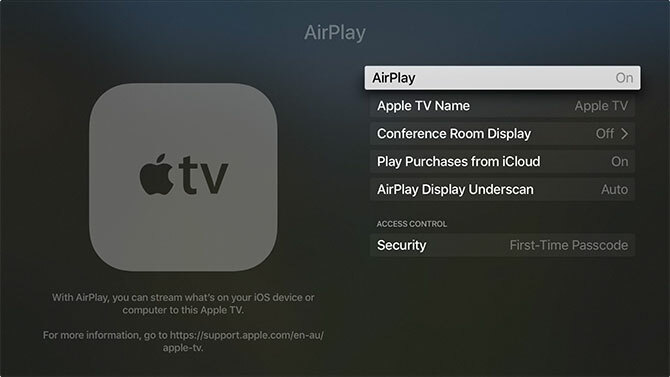
Per utilizzare AirPlay, cerca l'icona AirPlay nelle app. Su iOS, scorri verso l'alto per visualizzare Control Center, quindi scegli Mirroring AirPlay per rispecchia l'intero dispositivo Come eseguire il mirroring dello schermo di un iPhone o iPad sulla TVVuoi sapere come funziona il mirroring dello schermo sul tuo iPhone? Ecco come eseguire il mirroring del tuo iPhone su una TV utilizzando diversi metodi semplici. Leggi di più oppure scorri verso sinistra e scegli Apple TV in output. Gli utenti Mac troveranno l'icona AirPlay nella barra dei menu nella parte superiore dello schermo.
App di Apple e condivisione della casa
Esistono alcune app fornite con Apple TV che non possono essere eliminate. Questi includono:
- App Store, Impostazioni — ovviamente.
- Musica - per accedere ai contenuti di Apple Music.
- computers - consente l'accesso alle librerie di musica, video e foto per la condivisione domestica.
- Fotografie - mostra le foto recenti tramite il flusso di foto di iCloud e la libreria di foto di iCloud, se abilitata.
- podcast - accedi ai podcast di iTunes a cui sei iscritto.
- Ricerca - o semplicemente parla con Siri.
- Programmi TV, film - acquista o noleggia contenuti tramite iTunes.
Se lo desideri, dovrai abilitare la Condivisione in famiglia condividi la libreria iTunes sul tuo Mac o PC Windows con la tua Apple TV Come visualizzare le foto per Mac o le presentazioni di iPhoto su Apple TVSia che tu stia utilizzando l'app Foto o il vecchio iPhoto di Apple, è facile condividere le tue presentazioni con amici, familiari o colleghi. Leggi di più .
Per condividere video dalla libreria Foto utilizzando l'app Computer, attenersi alla seguente procedura:
- Sulla tua Apple TV, vai a Impostazioni> Condivisione in famiglia e accedi usando il tuo ID Apple.
- Sul Mac e sui dispositivi successivi, avvia iTunes e vai a Preferenze> Condivisione.
- Abilitare Condividi la mia biblioteca sulla mia rete locale e scegli se condividere l'intera libreria o solo alcune playlist selezionate.
- Per condividere la tua libreria di foto (su un Mac) vai a File> Condivisione in famiglia> Scegli foto da condividere con Apple TV e condividi la tua libreria di foto.
- Avvia il computers app per vedere le tue librerie condivise.
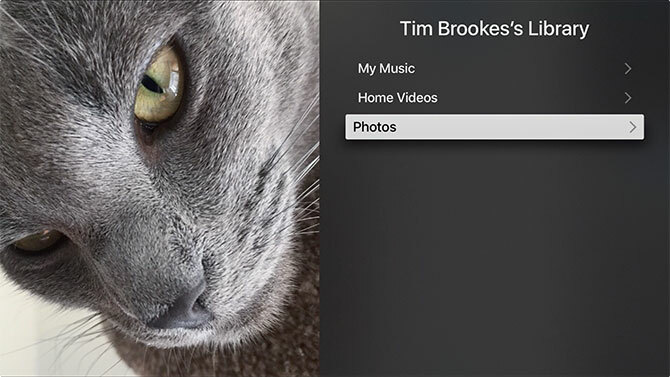
Se sei un abbonato di Apple Music, il tuo abbonamento e iCloud Music Library dovrebbero essere rilevati automaticamente quando accedi inizialmente con il tuo ID Apple. Avvia il Musica app per vedere la tua collezione.
3. Configurazione avanzata e risoluzione dei problemi relativi a Apple TV
Per quanto la Apple TV e il suo sistema operativo possano sembrare infallibili, le cose possono e vanno male. Ecco cosa fare e alcuni problemi comuni che potresti riscontrare sulla tua Apple TV.
Riavvio di Apple TV
Il nuovo set-top box non si spegne o non si riavvia come parte del suo normale utilizzo, va semplicemente a dormire e rimane inattivo in modalità stand-by. Per riavviare Apple TV, se le cose si comportano in modo strano o il dispositivo si è bloccato:
- Tieni premuto il tasto Home (sembra una TV) e Pulsante menu fino a quando la luce su Apple TV non lampeggia.
- Vai a Impostazioni> Sistema> Riavvia.
- Scollegare l'unità dal muro, attendere dieci secondi, quindi ricollegarlo.
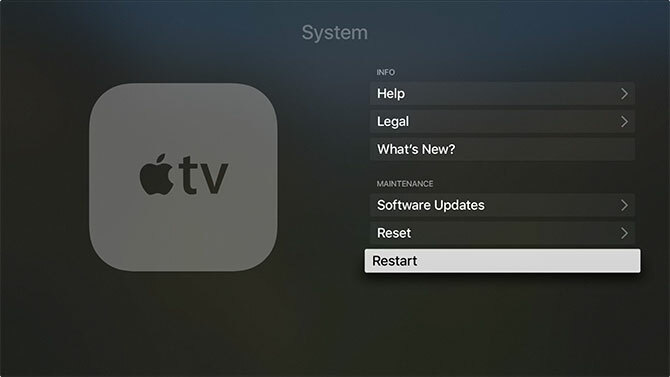
Calibrare Zoom & Overscan
Potrebbe non essere possibile vedere l'intera immagine, a seconda di come la TV sta visualizzando il segnale Apple TV. Vai a Impostazioni> Audio e video> Calibra e scegli Zoom e Overscan.
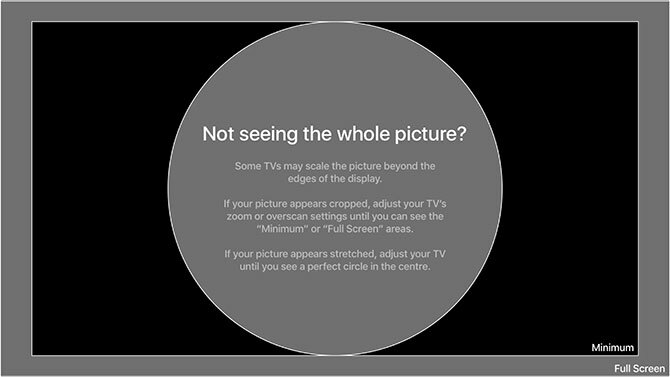
Ora dovrai regolare la tua TV in modo da vedere lo schermo sopra. Se non riesci a leggere le parole "Schermo intero" o c'è spazio nero aggiuntivo che circonda il bordo grigio chiaro, dovrai cambiare le cose. Alcuni televisori si riferiscono a questo come overscan o proporzioni: ti consigliamo di scegliere un'impostazione come "scansisci" o 1: 1.
Controllo genitori e restrizioni
Le restrizioni di Apple ti consentono di bloccare la tua Apple TV in modo che i tuoi figli non possano accedere a contenuti per adulti o accumulare fatture di grandi dimensioni. Vai a Impostazioni> Generali> Restrizioni e girare restrizioni sopra. Dovrai impostare a passcode a quattro cifre - non dimenticarlo!
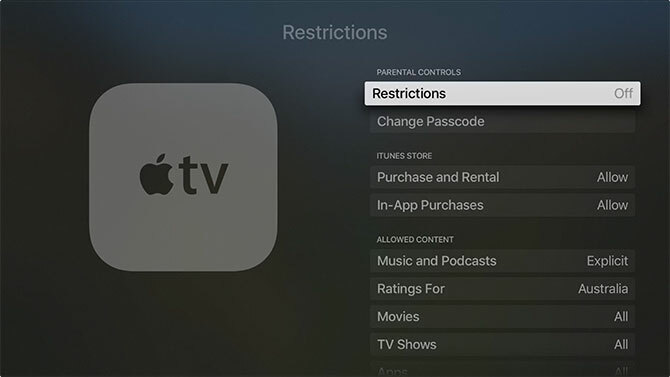
È quindi possibile assegnare quanto segue a varie funzioni:
- permettere - per consentire una funzione con illimitato accesso.
- Limitare - richiede a passcode a quattro cifre per accedere ad acquisti o app.
- Bloccare o No - disabilitare completamente una funzione, un'app o un contenuto, nessun accesso al passcode.
- Mostrare o sì - abilitare completamente una funzione, un'app o un contenuto.
- Nascondere - il contenuto che rientra in questa impostazione verrà rimosso completamente.
Puoi limitare praticamente qualsiasi cosa, inclusi acquisti e noleggi, contenuti multimediali in base all'età, alle impostazioni di AirPlay e persino all'accesso ai giochi multiplayer. Appena non dimenticare quel passcode, poiché ne avrai bisogno per disabilitare tutte le restrizioni che hai impostato.
Personalizza la tua Apple TV
Dai un'occhiata attraverso Impostazioni> Generale menu per assicurarti che le cose siano come vuoi tu. Puoi cambiare il tema da chiaro a scuro, impostare le opzioni di salvaschermo, dire ad Apple TV quando sospendere automaticamente e gestire le impostazioni sulla privacy inclusi i servizi di localizzazione.
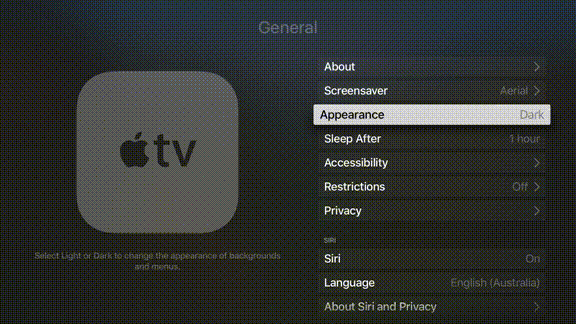
Puoi anche impostare il nome e le autorizzazioni AirPlay per la tua Apple TV (utile se ne hai più di una in casa) sotto Impostazioni> AirPlay.
Se ritieni che il telecomando sia troppo sensibile (o non abbastanza sensibile) puoi personalizzare la velocità di tracciamento sotto Impostazioni> Telecomandi e dispositivi. Puoi anche aggiungere un telecomando home theater di terze parti, se ne possiedi uno.
Imposta server DNS personalizzati
Per accedere al contenuto con restrizioni geografiche, potrebbe essere necessario utilizzare server DNS personalizzati. È possibile aggiungere i propri server in Impostazioni> Rete. Scegli la tua connessione fino a quando non vedi il Configura DNS opzione, quindi inserisci il tuo indirizzo IP.
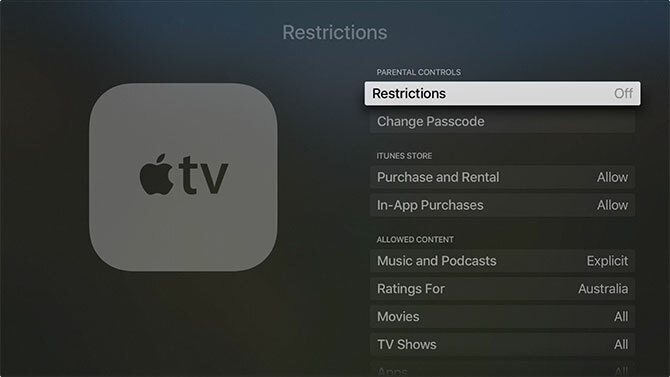
Per rimuovere i vecchi server, è sufficiente accedere nuovamente a questo menu, eliminare l'IP e salvare le impostazioni. In entrambi i casi, Apple TV si riconnetterà alla rete per risolvere le modifiche. Per un pieno DNS flush, prova a scollegare Apple TV per dieci secondi.
Nota: Sfortunatamente, non c'è modo di connettersi nativamente a una VPN su Apple TV.
Ricarica del telecomando
Per esperienza, Apple TV non ti dice sempre quando la batteria è scarica. Ciò può causare alcune cose piuttosto strane e alla fine funzionerà sporadicamente o per niente. Ogni volta che ciò accade, è sufficiente caricare il telecomando utilizzando un vecchio cavo Lightning.

In genere, devi solo caricare il telecomando una volta ogni pochi mesi.
Quando le cose vanno male
In generale, la maggior parte dei problemi di Apple TV può essere risolta riavviando Apple TV o eseguendo gli aggiornamenti del software, se disponibili. Di tanto in tanto, anche le app si bloccano o non rispondono. Ma se le cose vanno davvero male, è possibile ripristinare l'unità e ricominciare.
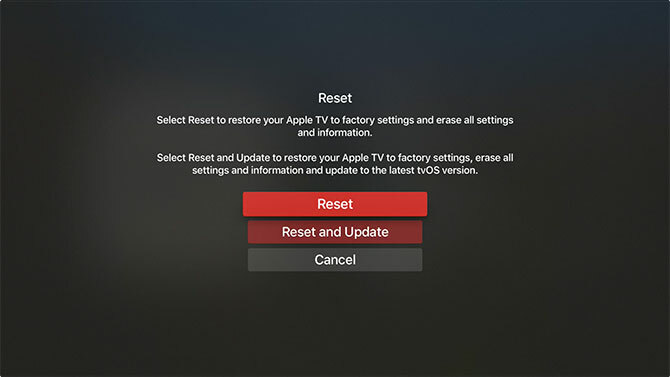
È possibile eseguire un ripristino completo in Impostazioni> Sistema> Ripristina, che rimuoverà tutte le app e i dati personali. Dovrai impostare nuovamente l'unità dopo aver scelto questa opzione. Puoi anche collegare Apple TV a un Mac o PC utilizzando un cavo USB-C, avviare iTunes e scegliere Ristabilire.
Errori HDCP
HDCP sta per Protezione dei contenuti digitali ad alta larghezza di banda, ed è una forma di crittografia progettata per impedire la registrazione non autorizzata di contenuti protetti da copyright. Apple TV utilizza HDCP e richiede un display compatibile con HDCP per funzionare.
Quasi tutte le TV sul mercato oggi Vale la pena una Smart TV nel 2017? 6 cose da controllare prima di acquistareAl giorno d'oggi, quasi tutte le TV sono "intelligenti" in qualche modo, ma ci sono molte caratteristiche importanti da tenere d'occhio! Ecco perché il 2017 è l'anno migliore per l'acquisto di una smart TV. Leggi di più funzionerà con HDCP, anche se alcuni modelli molto vecchi potrebbero non esserlo. La maggior parte dei nuovi monitor per computer sono anche compatibili. Ciò non significa necessariamente che non vedrai errori HDCP.
Dispositivi come switcher HDMI e ricevitori audiovisivi (per audio surround) possono causare problemi con HDCP. Dovresti rimuovere tali dispositivi per provare a isolare il problema. Vale anche la pena cambiare il cavo HDMI ed eseguire un riavvio completo.
Potresti anche voler controllare le tue impostazioni HDMI sotto Impostazioni> Audio e video, sebbene per farlo sia necessario un altro display. Come ultimo tentativo di fossato, puoi provare ripristinare la tua Apple TV alle impostazioni di fabbrica secondo le istruzioni sopra.
Inizia a usare la tua Apple TV
Ora sei pronto per sapere come configurare, utilizzare e risolvere i problemi della tua Apple TV nuova di zecca. Quando siamo i primi rivisto l'unità nel 2015, Recensione di Apple TV 2015Con la concorrenza del Chromecast di Google e della FireTV di Amazon che raggiungono la febbre, Cupertino può ancora resistere nella battaglia per lo spazio sotto la tua TV? Leggi di più il software era agli inizi. Siri non è stato in grado di avviare software o cercare cataloghi di terze parti come Netflix. C'era anche una grave mancanza di app.
Ma diversi anni dopo (e un certo numero di revisioni tvOS più tardi), l'Apple TV è un contendente forte per lo spazio sotto la tua TV Non sei ancora sicuro di aver bisogno di una Apple TV? Ecco cosa può fareSul recinto di quello che sembra l'ennesimo costoso acquisto di Apple? Scopri cosa puoi fare con una Apple TV e decidi tu stesso. Leggi di più . La selezione di app è cresciuta considerevolmente e puoi fare quasi tutto con la tua voce e Siri.
Facci sapere se hai avuto problemi a far funzionare la tua Apple TV e cercheremo di aiutarti!
Tim è uno scrittore freelance che vive a Melbourne, in Australia. Puoi seguirlo su Twitter.